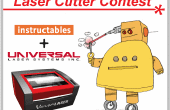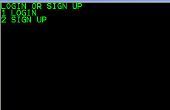Paso 13: Post producción














Paso 1:
Descarga todas las imágenes de sus cámaras las tarjetas SD en tu disco duro. Si los marcos son todos nombrados correctamente debería poder fácilmente, agruparlas en carpetas. Tenga cuidado de no sobrescribir los archivos con la coincidencia de nombres. Una vez han identificado que tiro desea animar encontrar todas las imágenes y ponerlas en una carpeta (renombrar archivos según sea necesario). Debe tener una imagen por cámara.
Paso 2:
Lanzamiento de Premier y empezar un nuevo proyecto (otro vídeo programas de edición como Final Cut Pro funcionará del mismo modo, nosotros no estamos haciendo algo de fantasía aquí). Al final voy a crear un 640 x 480 video, pero es una buena idea para trabajar a una resolución un poco mayor para tener un margen alrededor de los bordes de la toma en cuenta las diferencias en ángulos. Establece la anchura y la altura del nuevo proyecto en 800 x 600, 30 fps, píxeles cuadrados.
Paso 3:
Vaya a Editar -> Preferencias -> General. Cambie el valor Duración de defecto todavía imagen 5 marcos. Esto ajustará cada imagen igual a 5 marcos de largo sobre la importación.
Paso 4:
Vaya a archivo -> importar y seleccione todas las imágenes de la secuencia.
Paso 5:
Arrastre de la imagen de la lista de recursos proyecto en la línea de tiempo. Porque las imágenes son aún a resolución completa necesitamos igualar las dimensiones de 800 x 600 de nuestro proyecto. Seleccione todos los clips en la línea de tiempo. Haga clic derecho en cualquier lugar en la selección e ir a Escala a tamaño de fotograma.
Paso 6:
Ordenar todas las imágenes que reproducen en el orden correcto.
Paso 7:
No importa cómo cuidado usted en la creación de las cámaras, lo más probable es que usted todavía tendrá que hacer algunos alineando entre los fotogramas. Localizar un objeto más cercano al centro de la escena. En este ejemplo que se alinee en función de la posición de ojos de XP. En la línea de tiempo arrastre un fotograma en una capa por encima de la estructura anterior. Defina la opacidad de la imagen superior al 30%. Zoom al 100% en la ventana del programa y arrastrar la imagen de arriba hasta que la posición de los ojos con la imagen por debajo de ella. Una vez que esté en lugar conjunto la opacidad de 100% y retroceder el clip en su lugar. Repita esto para cada fotograma de la animación.
Paso 8:
Si friega a través de la animación rápidamente en este punto debería verse bastante suave. Al reproducir a velocidad más lenta, sin embargo, todavía verá los saltos entre los fotogramas. Para eliminar este transiciones de vídeo -> disuelve -> Cruz disolver. Arrastre el icono de Cruz disolver directamente entre 1 y 2. Repita esto para cada fotograma.
Paso 9:
Exportar esta secuencia en resolución de 800 x 600.
Paso 10:
Porque nos movimos alrededor de algunos de los marcos con el fin de alinearlos nos quedamos con unos marcos con bordes negros. Para fijar este abra un nuevo proyecto y establecer las dimensiones de anchura y altura en 640 x 480. Importar el vídeo de 800 x 600 y volver a colocarlo el enmascaramiento de las secciones donde los bordes son de color negros.
Paso 11:
Exportación de esta película y 640 x 480 y listo.
Para ver capturas de pantalla y todas las imágenes de resolución completa en la secuencia que hemos utilizado para este ejemplo visite:
- http://fffff.at/fuckflickr/index.php?dir=data%2FGHETTO_MATRIX_HOW_2%2F